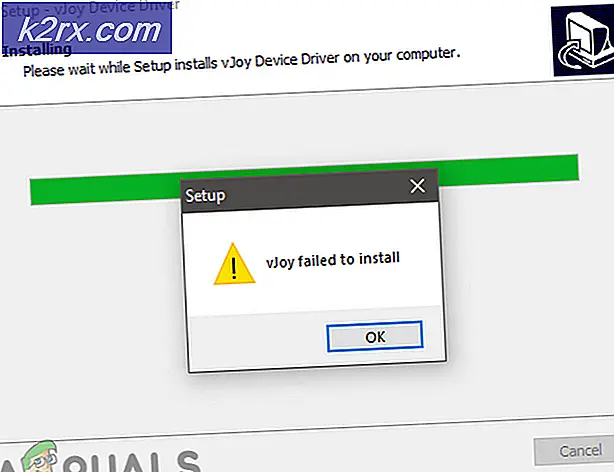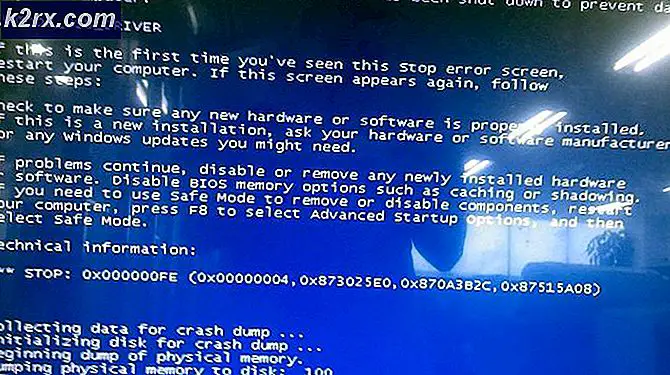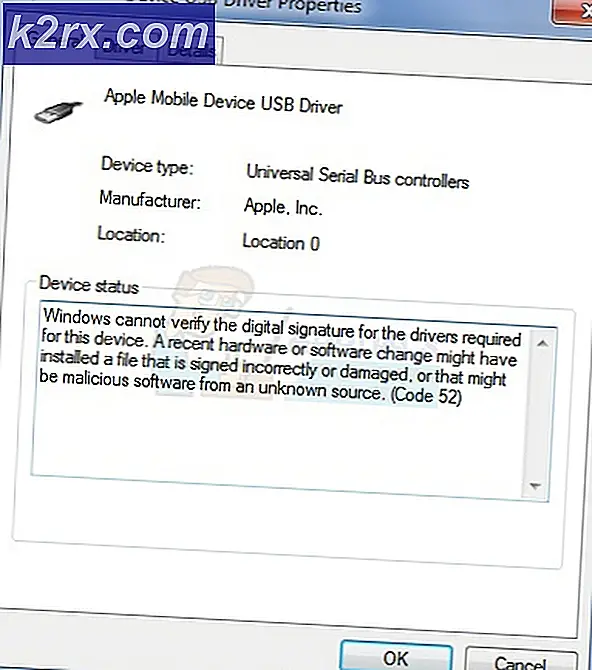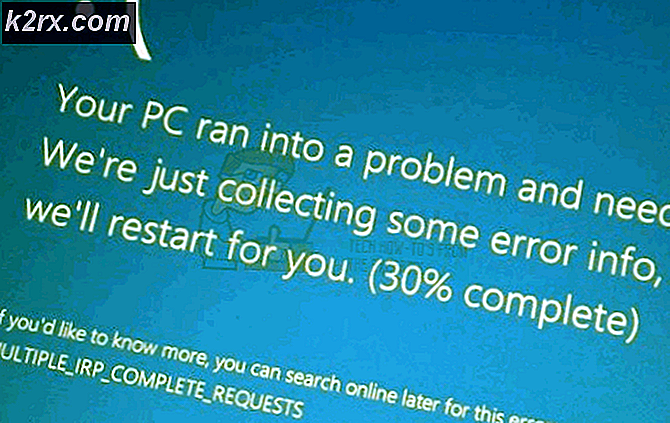Apa itu GamePanel.exe dan Haruskah Saya Menghapusnya?
Beberapa pengguna Windows telah menghubungi kami dengan pertanyaan setelah mengalami masalah yang terkait dengan GamePanel.exe. Sementara beberapa pengguna mengalami kesalahan startup terkait dengan eksekusi ini atau mereka melihat kesalahan terkait ketika mereka mencoba untuk memulai game atau aplikasi Xbox, yang lain melaporkan bahwa mereka terus-menerus melihat eksekusi ini mengambil banyak sumber daya sistem di Task Manager. Ternyata, GamePanel yang dapat dieksekusi dapat ditemukan di Windows 10, Windows 8.1 dan Windows 7.
Setelah melihat kesalahan konstan terkait dengan eksekusi ini atau menemukan bahwa itu menggunakan banyak sumber daya, beberapa pengguna bertanya-tanya apakah mereka berurusan dengan ancaman keamanan atau tidak.
Apa itu GamePanel.exe?
Setelah melihat eksekusi ini dan menganalisis berbagai laporan pengguna, kami dapat menyimpulkan bahwa asli GamePanel.exe adalah bagian dari sekitar 600 file yang dapat dieksekusi yang sah yang merupakan bagian dari versi Windows terbaru.
GamePanel.exe bertugas memberikan informasi yang diperlukan untuk game yang memiliki integrasi dengan aplikasi Xbox. Jika eksekusi ini hilang, Anda mungkin mengalami kesalahan saat meluncurkan aplikasi tertentu yang mengandalkan komponen Xbox Game untuk memfasilitasi komponen multipemain.
Apakah GamePanel.exe aman?
Sedangkan yang asli GamePanel.exe file tidak menimbulkan risiko keamanan dan kesalahan apa pun yang terkait dengannya tidak boleh dianggap sebagai infeksi malware. Tetapi sebelum Anda dapat sampai pada kesimpulan ini, Anda harus mulai dengan memastikan bahwa file tersebut asli.
Saat ini, sebagian besar malware dirancang dengan kemampuan penyelubungan - Mereka mampu menyamarkan diri mereka sendiri sebagai file atau proses sistem asli dan menemukan jalan mereka di folder yang dilindungi untuk menghindari pengambilan oleh pemindai keamanan.
Karena lokasi default GamePanel.exe ada di C: \ Windows \ System32 \,beberapa virus akan dengan sengaja menargetkannya untuk menghindari deteksi.
Untuk menyelidiki apakah file yang Anda tangani itu asli atau tidak, Anda harus mulai dengan melihat lokasinya. Jika Anda secara aktif melihat file di dalam Pengelola Tugas, tekan Ctrl + Shift + Esc untuk membuka utilitas. Setelah Anda sampai di sana, pilih Proses tab dan gulir melalui daftar proses aktif sampai Anda menemukan GamePanel.exe.
Setelah Anda melihatnya, klik kanan padanya dan pilih Buka Lokasi File dari menu konteks yang baru muncul.
catatan: Jika Anda hanya mendapatkan kesalahan startup yang terkait dengan GamePanel.exe yang dapat dieksekusi tetapi Anda tidak dapat melihatnya di dalam Pengelola Tugas atau lokasi defaultnya, pindah langsung ke ‘Bagaimana cara mengatasi kesalahan GamePanel.exe?” bagian untuk langkah-langkah menyingkirkan kesalahan yang mengganggu.
Jika operasi di atas membawa Anda ke lokasi yang berbeda dari C: \ Windows \ System32 \,ada kemungkinan besar Anda berurusan dengan infeksi virus. Jika itu masalahnya, langkah Anda selanjutnya adalah mengonfirmasi infeksi virus dengan mengunggah malware yang dicurigai ke alat analisis tanda tangan virus seperti VirusTotal. Aplikasi web ini akan menganalisis file terhadap lusinan database virus populer dan menentukan apakah file tersebut terinfeksi atau tidak.
Untuk mengunggah file ke VirusTotal, kunjungi tautan ini (sini), unggah GamePanel.exe dan tekan Kirim / Unggah. Kemudian, tunggu hasil dibuat.
catatan: Jika analisis semuanya hijau (tidak ada ancaman virus yang diidentifikasi), langsung ke 'Bagaimana cara mengatasi kesalahan GamePanel.exe?' bagian untuk menangani kesalahan yang terkait dengan eksekusi ini.
Jika analisis mengungkapkan potensi malware, ikuti bagian selanjutnya di bawah ini di mana kita membahas strategi penghapusan virus yang efisien.
Haruskah Saya Menghapus GamePanel.exe?
Jika penyelidikan di atas mengungkapkan bahwa GamePanel.exe tidak terletak di executable asli atau analisis virus menandakan infeksi virus, Anda perlu melakukan pemindaian seluruh sistem yang akan berisi dan menghapus infeksi virus.
Jika Anda tidak ingin mengeluarkan uang untuk pemindai keamanan berbayar yang mampu melakukan ini secara efektif, sebaiknya lakukan pemindaian mendalam menggunakan Malwarebytes. Kami telah berhasil menggunakan alat ini pada beragam ancaman keamanan seperti yang satu ini. Prosedur ini akan mengidentifikasi sebagian besar ancaman keamanan dengan kemampuan penyelubungan dan menghapusnya dari sistem Anda.
Jika Anda belum pernah menggunakan alat ini sebelumnya, ikuti petunjuk di artikel ini (sini) untuk petunjuk langkah demi langkah tentang penggunaan versi gratis untuk melakukan pemindaian mendalam dan menyingkirkan infeksi.
Jika utilitas mengidentifikasi dan menghapus beberapa item dengan potensi risiko keamanan, mulai ulang komputer Anda dan lihat apakah kesalahan mulai (atau penggunaan sumber daya tinggi) yang sebelumnya Anda temui sekarang telah diselesaikan.
Jika Anda masih mengalami masalah atau utilitas tidak menemukan ancaman keamanan apa pun, lanjutkan ke bagian berikutnya di bawah ini untuk beberapa panduan pemecahan masalah yang akan menghapus kesalahan yang terkait dengan file GamePanel.exe.
Bagaimana cara mengatasi kesalahan GamePanel.exe?
Jika Anda melakukan semua verifikasi di atas untuk mengonfirmasi bahwa Anda tidak berurusan dengan ancaman keamanan, mari kita ke bagian di mana kami menunjukkan dan menyelesaikan masalah yang menyebabkan kesalahan terkait dengan GamePanel yang dapat dijalankan.
Di bawah, Anda akan menemukan beberapa perbaikan berbeda yang berhasil digunakan oleh pengguna yang terpengaruh untuk mengatasi kesalahan startup (atau kesalahan khusus aplikasi) yang muncul setiap kali GamePanel.exe perlu digunakan). Setiap perbaikan potensial yang ditampilkan di bawah dikonfirmasi efektif oleh setidaknya satu pengguna yang terpengaruh.
Terlepas dari jenis masalah yang Anda alami, sebaiknya ikuti metode di bawah dengan urutan yang sama seperti yang kami atur. Pada akhirnya, Anda akan menemukan perbaikan yang akan memperbaiki masalah terlepas dari penyebab yang menyebabkan isu.
Mari kita mulai!
Metode 1: Menjalankan pemindaian DISM dan SFC
Beberapa pengguna yang kami hadapi masalah ini saat mencoba meluncurkan game atau aplikasi tertentu telah melaporkan bahwa mereka berhasil menyelesaikan masalah tersebut dengan menggunakan beberapa utilitas yang mampu menyelesaikan kerusakan file sistem.
Ternyata, penyebab utama yang akan memicu kesalahan semacam ini adalah beberapa tingkat kerusakan file sistem.
catatan: Jika Anda mengikuti petunjuk di atas untuk menghilangkan infeksi, kami sangat menganjurkan agar Anda mengikuti petunjuk di bawah ini. Jika file GamePanel.exe dihapus karena infeksi, kemungkinan sistem Anda sekarang kehilangan file executable asli. Ini akhirnya akan menyebabkan pesan kesalahan tambahan sampai Anda membuat ulang file itu (menggunakan prosedur ini).
Ketika datang untuk menyelesaikan kesalahan file sistem, cara terbaik untuk melakukannya adalah dengan mengandalkan dua utilitas bawaan -DISM (Deployment Image Servicing and Management) dan SFC (Pemeriksa Berkas Sistem).
Sementara DISM mengandalkan WU (Pembaruan Windows) untuk mengganti file yang rusak dengan salinan yang sehat, SFC menggunakan arsip yang disimpan secara lokal untuk mengganti file yang menunggu untuk diganti. Tetapi karena DISM lebih baik dengan komponen WU yang rusak dan SFC difokuskan untuk memperbaiki kesalahan logis, pendekatan yang ideal adalah menjalankan kedua utilitas untuk memaksimalkan peluang Anda menyelesaikan masalah.
Berikut panduan cepat untuk menjalankan pemindaian DISM dan SFC dari prompt perintah yang ditampilkan:
- tekan Tombol Windows + R untuk membuka a Lari kotak dialog. Setelah Anda berada di dalam kotak Jalankan, ketik “Cmd” di dalam kotak teks dan tekan Ctrl + Shift + Enter untuk membuka Command Prompt dengan akses admin. Saat Anda diminta oleh UAC (Kontrol Akun Pengguna) cepat, klik Iya untuk memberikan hak administratif.
- Setelah Anda berada di dalam Command Prompt yang ditinggikan, ketik perintah berikut dan tekan Enter untuk memulai pemindaian Pemeriksa File Sistem:
sfc / scannow
catatan: Setelah Anda memulai pemindaian ini, jangan hentikan (dengan menutup jendela atau dengan memulai ulang komputer Anda) hingga prosesnya selesai. Melakukannya kemungkinan akan membuat kesalahan logis tambahan yang dapat menyebabkan masalah lain dengan OS Anda.
- Setelah pemindaian selesai, mulai ulang komputer Anda dan tunggu hingga pengaktifan berikutnya selesai. Setelah OS terisi penuh, ikuti langkah 1 lagi untuk membuka Command Prompt lain yang ditinggikan.
- Setelah Anda berhasil membuka jendela CMD lain yang ditinggikan, ketik perintah berikut untuk memulai pemindaian DISM:
Dism.exe / online / cleanup-image / scanhealth Dism.exe / online / cleanup-image / restorehealth
catatan: Pastikan Anda memiliki koneksi internet yang stabil sebelum memulai pemindaian DISM ini. Perintah pertama akan membuat utilitas memindai sistem untuk setiap inkonsistensi sementara yang kedua akan memulai proses pemulihan.
- Setelah proses perbaikan DISM selesai, mulai ulang komputer Anda dan lihat apakah kesalahan terkait dengan GamePanel.exe sekarang diselesaikan.
Jika Anda masih mengalami kesalahan mulai atau khusus aplikasi yang terkait dengan GamePanel.exe,pindah ke metode berikutnya di bawah.
Metode 2: Menggunakan Pemulihan Sistem
Jika metode di atas tidak membantu Anda menyelesaikan masalah, kemungkinan Anda berurusan dengan kasus serius kerusakan file sistem yang tidak dapat diselesaikan secara konvensional. Dalam situasi seperti ini, Anda harus mulai dengan pendekatan pengendalian kerusakan.
Pemulihan sistem mampu menyelesaikan sebagian besar masalah yang disebabkan oleh kerusakan sistem dengan memulihkan mesin ke kondisi sehat ketika keadaan yang saat ini menyebabkan masalah tidak ada.
Tentu saja, agar metode ini berhasil, Anda sebelumnya harus membuat snapshot pemulihan yang dapat digunakan untuk memulihkan sistem operasi ke titik waktu sebelumnya. Tetapi kecuali Anda membuat perubahan pada perilaku Pemulihan Sistem default, utilitas harus membuat snapshot secara konstan (setelah setiap perubahan sistem yang penting).
Namun perlu diingat bahwa memulihkan status mesin Anda ke titik waktu sebelumnya berarti bahwa setiap perubahan yang Anda buat selama waktu itu akan hilang. Ini termasuk penginstalan aplikasi, pengaturan pengguna, dan penginstalan pembaruan Windows.
Jika Anda siap untuk menjalani prosedur ini, ikuti petunjuk di bawah ini:
- tekan Tombol Windows + R untuk membuka a Lari kotak dialog. Selanjutnya, ketik "Rstrui" di dalam kotak teks yang baru muncul dan tekan Memasukkan untuk membuka Pemulihan Sistem Tidak bisa.
- Setelah Anda tiba di jendela awal Pemulihan Sistem, klik Lanjut untuk melanjutkan ke layar berikutnya.
- Setelah Anda masuk ke layar berikutnya, mulailah dengan mengaktifkan kotak yang terkait dengan Tampilkan lebih banyak titik pemulihan. Setelah Anda melakukan ini, lihat tanggalnya dengan hati-hati dan cari snapshot pemulihan yang bertanggal sebelum penampakan GamePanel.exe kesalahan. Setelah Anda menemukan snapshot yang sesuai, klik sekali untuk memilihnya, lalu klik Next untuk melanjutkan ke menu berikutnya.
- Sekarang utilitas siap digunakan, klik Selesai untuk memulai proses pemulihan. Beberapa detik setelah Anda mengklik tombol itu, komputer Anda akan restart dan status mesin lama akan dipasang.
- Pada urutan startup berikutnya, ulangi tindakan yang menyebabkan kesalahan GamePanel.exe dan lihat apakah masalah telah ditangani.
Jika Anda masih mengalami kesalahan yang terkait dengan GamePanel yang dapat dieksekusi, pindah ke metode berikutnya di bawah ini.
Metode 3: Melakukan penginstalan perbaikan atau penginstalan bersih
Jika tidak ada metode di atas yang memungkinkan Anda menyelesaikan masalah, kemungkinan Anda berurusan dengan skenario kerusakan file sistem parah yang tidak dapat diselesaikan secara konvensional. jika skenario ini dapat diterapkan, Anda harus dapat menyelesaikan masalah dengan mengatur ulang setiap komponen Windows yang mungkin menjadi penyebab GamePanel.exe kesalahan.
Untuk memperbaiki masalah ini pada saat ini, Anda hanya memiliki dua opsi: instalasi bersih (sini) atau instalasi perbaikan (sini).
Penginstalan yang bersih bisa dibilang sedikit lebih efisien, tetapi satu kelemahan utama adalah ia juga akan menghapus data pribadi apa pun termasuk aplikasi, game, data pribadi, dan preferensi pengguna yang terinstal.
Di sisi lain, instalasi perbaikan juga akan mengatur ulang semua komponen Windows, tetapi itu akan memungkinkan Anda untuk menyimpan semua barang pribadi termasuk permainan, aplikasi, media pribadi, dan pengaturan Windows yang telah dibuat sebelumnya.